Per ovviare a questo problema basta sostituire il settaggio:
Visualizzazione post con etichetta backup. Mostra tutti i post
Visualizzazione post con etichetta backup. Mostra tutti i post
venerdì 31 maggio 2013
BackupPC: visualizzare l'anno nella data dei backup
martedì 10 novembre 2009
mercoledì 26 dicembre 2007
Outlook: esportare le regole

Esporta le tue regole
1. Clicca sul menu strumenti e seleziona "Creazione guidata regole..." dal menu che appare
2. Clicca il bottone "Opzioni..."
3. Clicca il bottone "Esporta Regole..."
4. Seleziona la cartella in cui desideri salvare il file delle regole.
5. Inserisci un nome file per il file delle regole esportate.
6. Clicca Salva.
7. Clicca OK.
8. Clicca OK.
E se per caso vi trovaste davanti a una versione anglosassone di Windows:
Export Your Rules
1. Click the Tools menu and select "Rules Wizard..." from the menu that appears.
2. Click the "Options..." button.
3. Click the "Export Rules..." button.
4. Find a folder that you would like to save the rules file in.
5. Enter a file name for the exported rules file.
6. Click Save.
7. Click OK.
8. Click OK.
giovedì 6 dicembre 2007
Mi erano spariti i contatti di Evolution

Non avevo piu' guardato i contatti su Evolution da quando ero passato a Gutsy.
Oggi ci sono andato e ho scoperto con sommo terrore che erano spariti tutti (ben 7 address book)
Tutta colpa della prima procedura che avevo seguito per il backup / restore di evolution...avevo copiato la cartella ~/.gconf/apps/evolution con gconfd attivo e cosi' quei file non erano stati ripristinati correttamente.
Ho rimediato seguendo questa sequenza:
- estrazione da backup di ~/.gconf/apps/evolution/addressbook
- correzione della directory home nel file %gconf.xml (passavo da utente root a utente franz)
- sudo /etc/init.d/gdm stop (per essere sicuri di non avere gconfd tra i piedi)
- copia dei file estratti su ~/.gconf/apps/evolution/addressbook
- sudo /etc/init.d/gdm start
- evolution
Come per incanto i miei address book sono ricomparsi....sono molto piu' sollevato!!!
Etichette:
address book,
addressbook,
backup,
contatti,
debian,
disaster,
evolution,
gconf-editor,
linux,
recovery,
restore,
spariti,
ubuntu
lunedì 19 novembre 2007
Backup blog
Indicando un valore di max-results maggiore del numero dei post presenti su un blog (di blogspot.com) avrete una pagina unica contenente tutti i post che potrete salvare, stampare o utilizzare come preferite:
http://BLOGNAME.blogspot.com/search?max-results=1000
Esempio pratico:
http://moosesoom.blogspot.com/search?max-results=1000
http://BLOGNAME.blogspot.com/search?max-results=1000
Esempio pratico:
http://moosesoom.blogspot.com/search?max-results=1000
sabato 17 novembre 2007
Evolution: Backup / Restore

Metodo manuale ma sicuro per backupare il vostro Evolution (mail + calendar + contacts+accounts) nel migliore dei modi:
eseguire uno shutdown di evolution e gconftool-2:
$evolution --force-shutdownPasso2 2:
$gconftool-2 --shutdown
Creare un archivio con i dati e i file di configurazione:
N.B.: Per salvare completamente i dati e le configurazioni occorre salvare i seguenti file/directory:
- ~/.evolution/
- ~/.gconf/apps/evolution/
- ~/.gnome2_private/Evolution
$cd
$gconftool-2 --dump /apps/evolution > evolution_setting.xml
$tar -cvzf evolution-backup.tar.gz .evolution .gconf/apps/evolution .gnome2_private/Evolution evolution_setting.xml
Il file evolution-backup.tar.gz e' il backup che volevamo ottenere. Potete spostarlo su un'altra macchina o salvarlo su cd/dvd
Se puo' servire, le informazioni sugli accounts di Evolution sono nel file:
~/.gconf/apps/evolution/mail/%gconf.xml
Se volete eseguire un restore di questo backup (sulla vostra macchina in seguito a una reinstallazione, su un'altra se volete replicarne la configurazione) vi bastera' spostarvi nella vostra home directory ed estrarne il contenuto. Si consiglia di usare la procedura seguente:
$gconftool-2 --shutdown
$evolution --force-shutdown
$tar xzf evolution-backup.tar.gz
$gconftool-2 --unload evolution_setting.xml
$gconftool-2 --load evolution_setting.xml
lunedì 5 novembre 2007
Ancora sul backup di bookmark/preferiti

Nel post precedente ho detto che Firefox mantiene le copie dei bookmark per 5 giorni.
Se vogliamo possiamo aumentare il numero di copie che vengono mantenute.
Inserire la stringa seguente nella casella indirizzi di Firefox:
about:config
Inserire la stringa seguente nella casella filtro:
bookmarks.max
Dovrebbe apparirvi una schermata come la seguente:
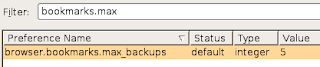
Fate doppio click sulla riga browser.bookmarks.max_backups e inserite il numero di giorni di cui volete tenere traccia nelle copie. Nell'esempio seguente ecco come si presenta la schermata dopo essere passati dal default (5) a 15 giorni.

E se perdo i miei bookmark???!!!???
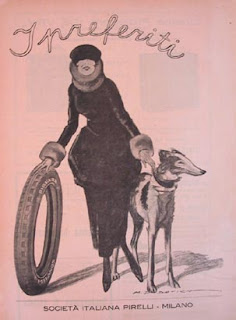
Che siano bookmark o che siano preferiti possono essere molto importanti.
Possono contenere migliaia di informazioni e ci evitano di scriverci URL chilometrici su qualche quadernetto.
MA SE LI PERDIAMO???
Immaginate di accendere il PC, lanciare Firefox (questo vale anche da messaggio subliminale :-) e di scoprire che i vostri bookmark sono spariti.
AAAAAARRRRRRRGGGGGGGHHHHHHHHHHH
Credete che sia impossibile? E' possibilissimo (successo stamattina), non solo e' un problema documentato nel sito dell'estensione Foxmarks e su mozillaZine
Per fortuna questi due siti ci risollevano dalla disperazione iniziale: Firefox tutti i giorni crea un backup dei bookmark e li mette in una cartella, bookmarkbackups, situata nella cartella del profilo personale dell'utente che ha riscontrato il problema.
Vengono mantenute le copie degli ultimi 5 giorni.
A questo punto si possono percorrere 2 strade:
1) importare il backup tramite la funzione Import del Bookmarks Manager di Firefox
2) chiudere Firefox, copiare il file di backup nella cartella del profilo personale di Firefox e dargli nome bookmarks.html, riavviare Firefox.
Se utilizzate l'estensione Foxmarks, a questo punto andate subito in Bookmarks->Foxmarks->Other e cliccate su Upload Now
Iscriviti a:
Post (Atom)














